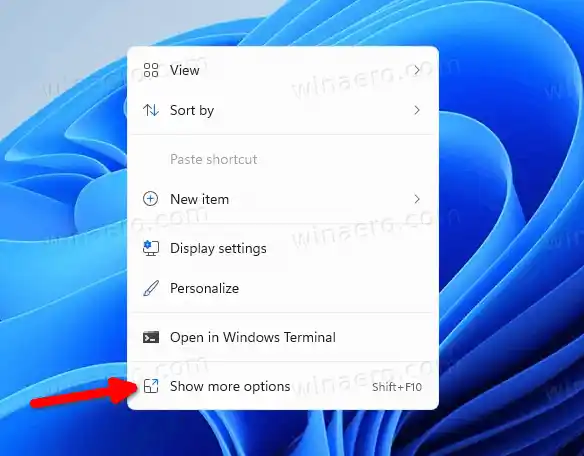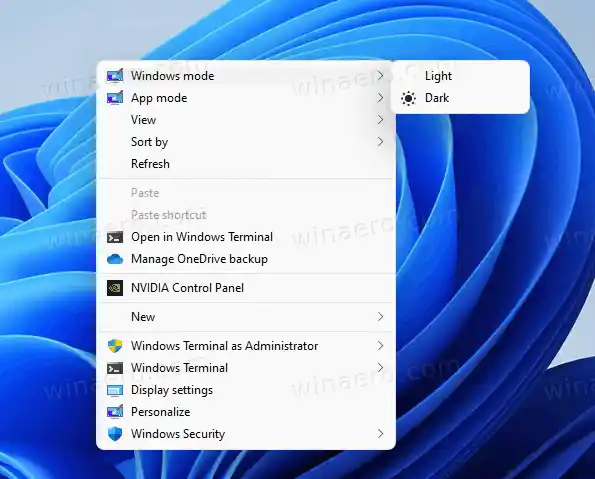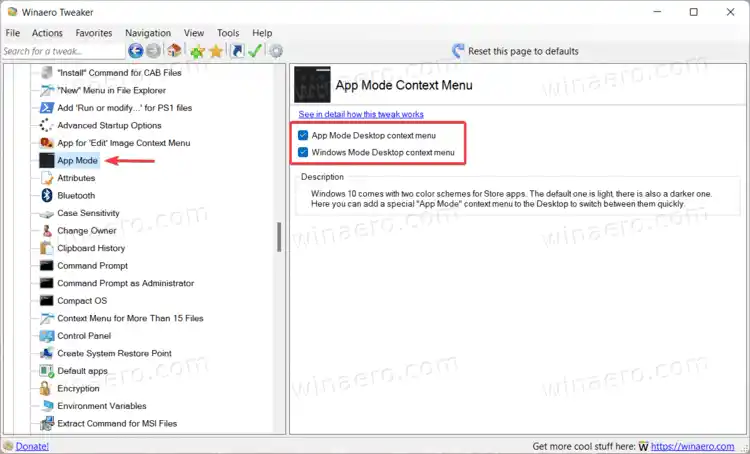Windows 11 بطور ڈیفالٹ لائٹ تھیم استعمال کرتا ہے، اور یہ ابھی تک خود بخود موڈز کو تبدیل کرنے کا آپشن فراہم نہیں کرتا ہے۔ ونڈوز کے برعکس، macOS غروب آفتاب اور طلوع آفتاب سے منسلک خودکار تھیم سوئچنگ کو سپورٹ کرتا ہے۔ صارفین کو ونڈوز 11 میں ڈارک موڈ کو دستی طور پر فعال کرنا پڑے گا جب تک کہ مائیکروسافٹ نئے OS میں اسی طرح کی macOS صلاحیتوں کو شامل نہیں کرتا ہے۔ پھر بھی، کچھ تھرڈ پارٹی ایپس اس عمل کو خودکار کر سکتی ہیں۔ اس کے علاوہ، آپ سیاق و سباق کے مینو میں تھیم سوئچنگ کے اختیارات شامل کر سکتے ہیں۔ بعد میں آپ کو ونڈوز سیٹنگز کو کھولے بغیر تقریباً ایک کلک کے ساتھ ونڈوز 11 میں تھیمز کو تبدیل کرنے دے گا۔
آخر میں، ہو سکتا ہے کہ کچھ صارفین کو خودکار تھیم سوئچنگ کی ضرورت نہ ہو۔ اگر آپ ہر وقت ڈارک موڈ کو برقرار رکھنا چاہتے ہیں تو یہ مضمون آپ کو دکھائے گا کہ ونڈوز 11 میں ڈارک تھیم کیسے بنائیں۔
Windows 11 نے Windows 10 میں تھیمز اور ایپ موڈز کے پیچھے خیال کو برقرار رکھا۔ آپ ایپس اور OS کے لیے الگ الگ یا ایک ساتھ ہلکی یا تاریک تھیم منتخب کر سکتے ہیں۔ یہ آپ کو، مثال کے طور پر، ایک تاریک ٹاسک بار اور لائٹ ایپس یا اس کے برعکس سیٹ کرنے کی اجازت دیتا ہے۔
مشمولات چھپائیں ونڈوز 11 میں ڈارک موڈ کو فعال کریں۔ ڈیسک ٹاپ پر ایپ اور ونڈوز موڈ سیاق و سباق کے مینو کو شامل کریں۔ Winaero Tweaker کے ساتھ مینو شامل کریں۔ غروب آفتاب اور طلوع آفتاب پر ونڈوز 11 میں خودکار طور پر تھیمز تبدیل کریں۔ونڈوز 11 میں ڈارک موڈ کو فعال کریں۔
- ونڈوز سیٹنگز کو کھولنے کے لیے Win + I دبائیں۔
- پر جائیں۔پرسنلائزیشن > رنگ. نوٹ کریں کہتھیمزسیکشن مختلف چیزوں کا انتظام کرتا ہے، اور اس کا ونڈوز 11 میں سیاہ اور سفید تھیم سے کوئی تعلق نہیں ہے۔

- تلاش کریں۔اپنا رنگ منتخب کریں۔اختیار اور منتخب کریںاندھیراونڈوز 11 میں ڈارک موڈ کو فعال کرنے کے لیے ڈراپ ڈاؤن فہرست سے۔ اگر آپ اپنی مرضی کے مطابق تھیم بنانا چاہتے ہیں، تو منتخب کریں۔اپنی مرضی کے مطابق.

اس طرح آپ ونڈوز 11 میں ڈارک موڈ کو آن کرتے ہیں۔
ایک سادہ موافقت کے ساتھ، آپ ونڈوز 11 میں سیاق و سباق کے مینو میں تھیم سوئچر کو شامل کر سکتے ہیں۔ یہ آپ کو ایک کلک کے ساتھ ونڈوز 11 میں سفید سے ڈارک موڈ میں تبدیل کرنے کی اجازت دے گا۔
- اس لنک کا استعمال کرتے ہوئے زپ آرکائیو میں رجسٹری فائلیں ڈاؤن لوڈ کریں۔
- محفوظ شدہ دستاویزات کو کسی بھی پسندیدہ فولڈر میں کھولیں۔ اگر ضرورت ہو تو فائلوں کو غیر مسدود کریں۔
- ڈبل کلک کریںadd-app-mode-context-menu.regاور تبدیلیوں کی تصدیق کریں۔
- ڈبل کلک کریںadd-windows-mode-context-menu.regاور تبدیلیوں کی تصدیق کریں۔
- اب ڈیسک ٹاپ پر دائیں کلک کریں اور منتخب کریں۔مزید اختیارات دکھائیں۔.
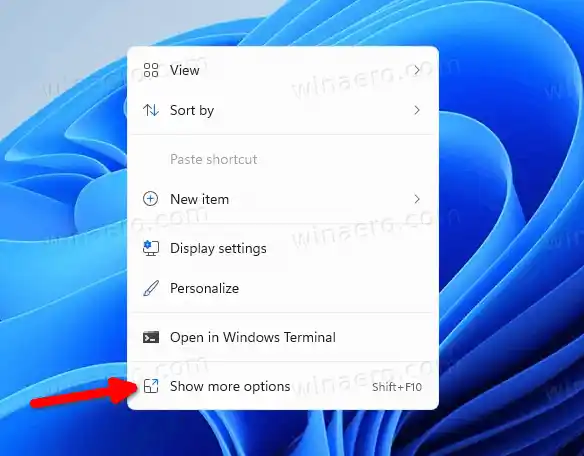
- سیاق و سباق کے مینو کے اوپری حصے میں، آپ کو دو نئے اختیارات ملیں گے:ایپ موڈاورونڈوز موڈ. یہ آپ کو ونڈوز 11 میں ڈارک اور لائٹ موڈز کے درمیان سوئچ کرنے کی اجازت دیتے ہیں۔
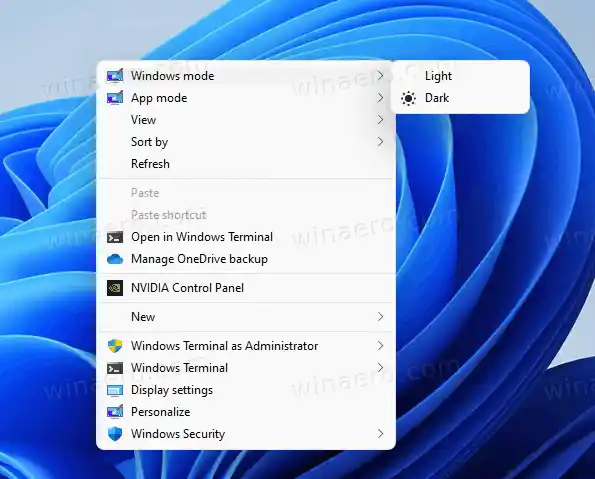
آپ سیاق و سباق کے مینو میں پہلے ذکر کردہ اختیارات شامل کرنے کے لیے Winaero Tweaker بھی استعمال کر سکتے ہیں۔
- اس لنک کا استعمال کرتے ہوئے Winaero Tweaker انسٹال کریں، پھر ایپ لانچ کریں۔
- سیاق و سباق کے مینو > ایپ موڈ پر جائیں۔
- ایپ موڈ ڈیسک ٹاپ شارٹ کٹ اور ونڈوز موڈ ڈیسک ٹاپ شارٹ کٹ کے آگے ایک چیک مارک رکھیں۔
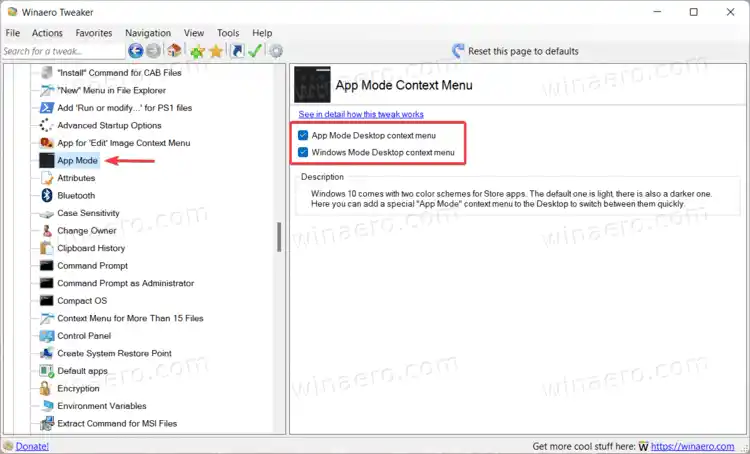
- ایپ کو بند کریں، ڈیسک ٹاپ پر دائیں کلک کریں، اور مزید اختیارات دکھائیں کو منتخب کریں۔
غروب آفتاب اور طلوع آفتاب پر ونڈوز 11 میں خودکار طور پر تھیمز تبدیل کریں۔
جیسا کہ ہم نے پہلے ذکر کیا ہے، ونڈوز 11 میں فی الحال خود بخود موڈز کو تبدیل کرنے کا اختیار نہیں ہے۔ اگر آپ طلوع آفتاب پر ڈارک موڈ کو غیر فعال کرنا چاہتے ہیں اور ونڈوز 11 میں غروب آفتاب پر ڈارک موڈ کو فعال کرنا چاہتے ہیں تو آپ کو ایک مفت تھرڈ پارٹی ٹول ونڈوز آٹو ڈارک موڈ کی ضرورت ہے۔ نوٹ کریں کہ یہ ایپ ونڈوز 10 میں بھی کام کرتی ہے۔
- ڈاؤن لوڈ کریںونڈوز آٹو ڈارک موڈ سرکاری GitHub ذخیرے سے.
- ایپ لانچ کریں اور اس کے آگے ایک چیک مارک رکھیںخودکار تھیم سوئچنگ کو فعال کریں۔.
- منتخب کریں۔غروب آفتاب سے طلوع آفتاب تکیاحسب ضرورت اوقات استعمال کریں۔. اگر آپ پہلا آپشن استعمال کرتے ہیں تو ایپ آپ کو لائٹ اور ڈارک موڈز کے لیے الگ الگ وقت سیٹ کرنے کی اجازت دیتی ہے۔
- ایپ کے اپنے ٹائم زون کا پتہ لگانے کا انتظار کریں اور اپنے موجودہ مقام کے لیے غروب آفتاب اور طلوع آفتاب کے بارے میں معلومات حاصل کریں۔
- پر جائیں۔ایپسسیکشن اور اس کے لیے طریقوں کو منتخب کریں۔ونڈوزاورایپس. خودکار تھیم سوئچنگ کے لیے Adapt to system آپشن کا استعمال کریں۔
کہ یہ ہے۔